Parametr typu tekstowego pokaże się na karcie produktu jako pole tekstowe do uzupełnienia. Dzięki tej opcji możesz dać Klientom możliwość dopisania tekstu do zamawianego produktu. Szczególnie przydaje się to w przypadku sprzedaży produktów z indywidualnymi grawerami lub nadrukami.
W celu dodania parametru typu tekstowego przejdź do sekcji Produkty -> Parametry dodatkowe -> Dodaj parametr.
Tutaj nazwij swój parametr (1), a następnie określ jego typ na „Tekstowy” (2).
Poniżej określ, czy parametr będzie obowiązkowy do wypełnienia (3) i wybierz, jaką liczbę znaków będą mogli podać Klienci w powstałym polu tekstowym (4).
Na końcu zapisz zmiany (5).
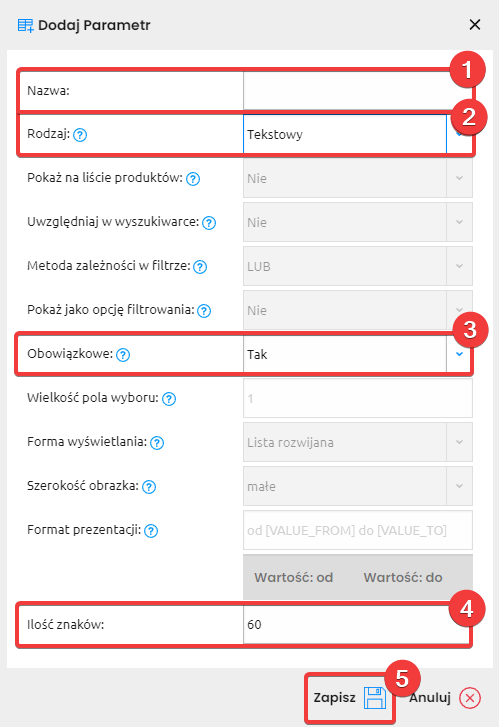
Przypisz teraz tekstowy parametr dodatkowy do produktów w sklepie, informacje jak przypisać parametr znajdziesz tutaj
Rezultat
Po przypisaniu parametru typu tekst do produktu na karcie produktu w sklepie Klient otrzyma następujący widok.
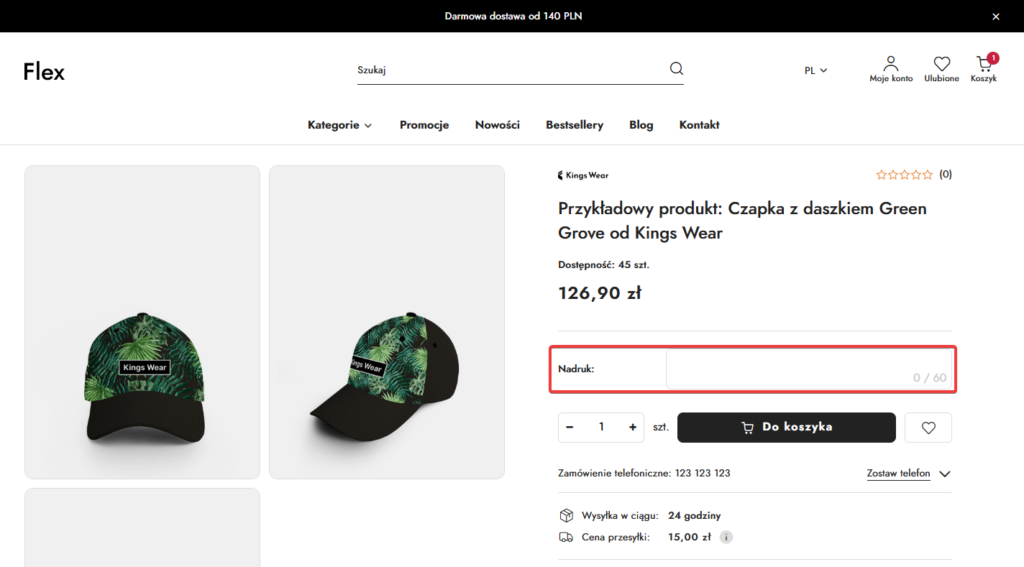
Parametr tekstowy występuje jako okno do wpisania treści. Tekst należy wpisać w jednej linii. Nie ma możliwości formatowania wpisanego tekstu. Jeżeli Klient doda złamanie linii używając klawisza enter – administrator sklepu go nie zobaczy, odstęp zostanie usunięty z tekstu.



